Một số cách để tiết kiệm dung lượng trên iPhone và iPad.
Việc sử dụng bộ nhớ trong cố định không hỗ trợ thêm thẻ nhớ ngoài là một hạn chế khá đáng kể với iPhone, iPad. Nhất là với những người sử dụng các phiên bản bộ nhớ 8gb, 16gb, 32gb. Sau một thời gian sử dụng, việc sử dụng hết dung lượng trên thiết bị là không thể tránh khỏi. Bài viết này mình sẽ giới thiệu cho các bạn một số cách để cách tiết kiệm dung lượng trên iPhone và iPad của mình.
1, Khởi động lại thiết bị của bạn thường xuyên
Khởi động lại iPhone hoặc iPad của bạn mỗi ngày một lần không chỉ đảm bảo mượt mà hơn so với hiệu suất thông thường, nó còn cung cấp cho iOS một cơ hội để xóa cache bị tắc nghẽn phần dung lượng lưu trữ ‘khác’, có thể tìm thấy phần dung lượng lưu trữ “khác” này khi kết nối thiết bị iOS với iTunes. Tập tin lưu trữ được tạo ra khi streaming hoặc xem nội dung như nhạc, video và hình ảnh.
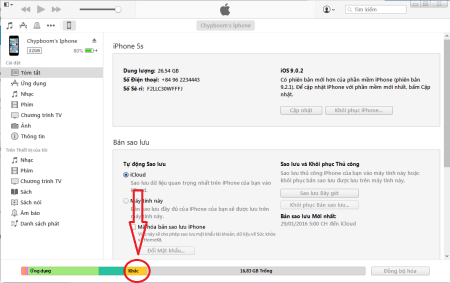
Bạn không thể xóa các cache hệ thống thủ công nhưng iOS sẽ tự động loại bỏ chúng khi nó cần nhiều dung lượng hơn. Khởi động lại một thiết bị có thể nhắc iOS để xóa ít nhất một số nội dung được lưu trữ. Để khởi động lại thiết bị của bạn, giữ nút nguồn cho đến khi “Slide to power off” xuất hiện, sau đó trượt để khởi động lại.
2, Force-restart theo thời gian.
Force-restart các thiết bị iOS để dọn sạch các tập tin tạm thời của nó và xóa bớt bộ nhớ đệm cache. Để thực hiện Force-restart, bấm và giữ nút Sleep / Wake và Home cùng một lúc cho đến khi logo Apple xuất hiện. Ngoài dọn dẹp bộ nhớ cache, phương pháp này có thể giúp thiết bị của bạn chạy nhanh hơn một chút trong một thời gian.
3, Gỡ các ứng dụng và trò chơi không sử dụng.
Ngoài ra, để tiết kiệm dung lượng trên iPhone và iPad, bạn nên xóa các ứng dụng và trò chơi không sử dụng đến. Cách này nghe có vẻ đơn giản nhưng nhiều người không bận tâm đến những trò chơi hoặc ứng dụng đang chiếm một phần lớn dung lượng của họ cho dù họ không còn sử dụng đến nó nữa. Để xóa một ứng dụng, giữ ngón tay của bạn vào biểu tượng màn hình chủ của nó cho đến khi biểu tượng bắt đầu lắc lư nhẹ, sau đó gõ vào “X” để xóa nó.
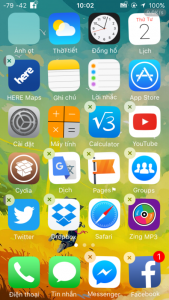
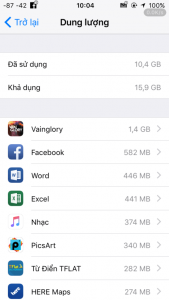
Tuy nhiên, một phương pháp xóa ứng dụng hiệu quả hơn tồn tại, một trong đó cung cấp một cái nhìn nhanh dung luọng mà mỗi ứng dụng chiếm trên thiết bị: vào Cài đặt → Cài đặt chung → Dung lượng & sử dụng iCloud . Bây giờ gõ Quản lý dung lượng trong mục Dung lượng, chọn ứng dụng và sau đó nhấn Xóa App .
4, Xóa văn bản trong các ứng dụng
Tài liệu được tạo ra trong các ứng dụng của bên thứ ba tính vào dung lượng của bạn. Nếu bạn đã tích lũy được một loạt các tài liệu cá nhân mà không còn cần thiết, xóa các ứng dụng bên trong đã tạo ra chúng. Hãy nhớ rằng một số ứng dụng đã chuyển mục bị xóa vào một thư mục đặc biệt như là một biện pháp phòng ngừa, do đó bạn phải cần thêm một số bước nữa để xóa hoàn toàn nó khỏi thiết bị của bạn. Đây cũng là một cách hay để bạn tiết kiệm dung lượng trên thiết bị của mình.

5, Xóa các bản cập nhật iOS.
iOS sẽ tự động tải một bản cập nhật phần mềm mới qua Wi-Fi và nhắc bạn cài đặt nó. Nếu bạn quyết định không nâng cấp lên bản cập nhật đó, bạn có thể xóa nó và tiết kiệm dung lượng trên iPhone và iPad từ vài trăm Mb đến vài Gb.
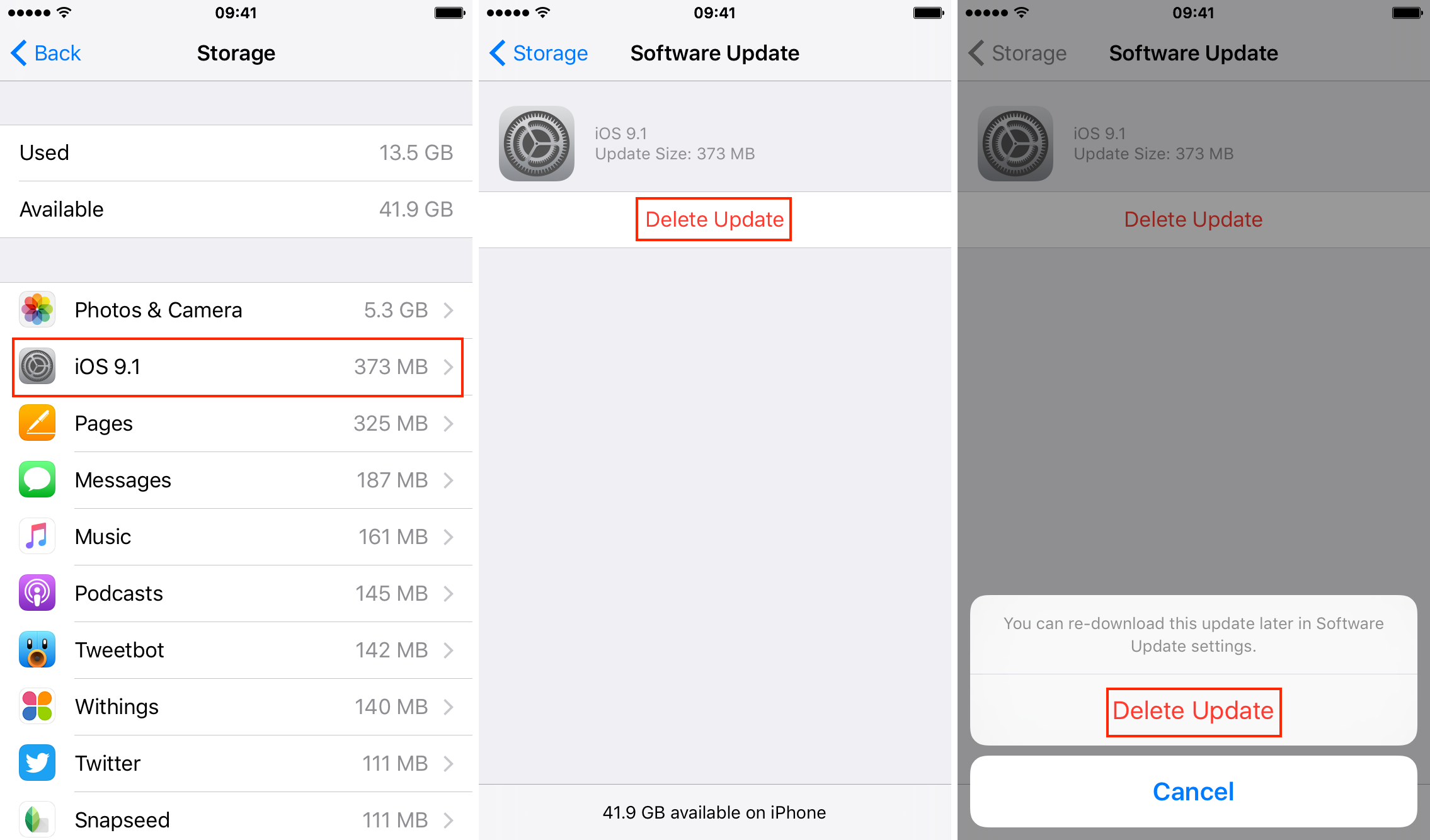
Tới Cài đặt → Cài đặt chung → Dung lượng & sử dụng iCloud , chọn Quản lý dung lượng. Trong dung lượng, chọn phần mềm tải về trong danh sách và chọn Xóa Cập nhật . Để ngăn iOS tự động tải bản cập nhật firmware cho thiết bị này, hãy vào Cài đặt → iTunes & App Stores và vô hiệu hóa cập nhật bên dưới mục Tải về tự động.
Sau khi xóa bản cập nhật, Truy cập đường link sau và làm theo hướng dẫn để chặn hoàn toàn cập nhật phần mềm từ Apple: Tại đây.
6, Cập nhật iOS qua iTunes.
Một cách khác để tiết kiệm dung lượng trên iPhone và iPad. Đó là cài đặt một bản cập nhật phần mềm có thể yêu cầu một số lượng đáng kể dung lượng khi tải bản phần mềm cập nhật iOS qua OTA và các tập tin tạm được tạo ra như một phần của quá trình cập nhật, một số trong đó có thể không biến mất sau quá trình cập nhật.
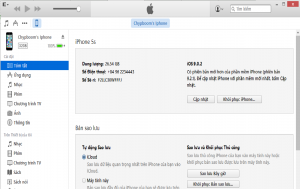
Để tránh điều này, hãy cập nhật iOS qua iTunes.
iTunes sẽ tải về một bản cập nhật firmware cho máy tính của bạn, trích xuất nó tại máy chủ Apple và sau đó cài đặt các tập tin vào thiết bị iOS của bạn. Chỉ cần cắm thiết bị vào máy tính, chọn nó trong iTunes, bấm Cập nhật trong cửa sổ Tóm tắt, và sau đó nhấp vào Tải về và cập nhật .
Nếu bạn đã bắt đầu với một bản cập nhật OTA (over-the-air) và không có đủ dung lượng trống còn lại, hệ thống sẽ thông báo yêu cầu bạn xóa bớt một số ứng dụng để giải phóng dung lượng cho quá trình cài đặt. Đừng lo lắng, đây là một tính năng mới trong iOS 9 và hệ thống sẽ tự động khôi phục lại các ứng dụng và dữ liệu của bạn sau khi nâng cấp được triển khai thành công.
7, Chuyển hình ảnh và video lên dịch vụ trực tuyến
Kho Ảnh & video dung lượng một cách nhanh chóng theo thời gian là điều khó tránh khỏi với hầu hết những người sử dụng iDevice. Do không hỗ trợ thẻ nhớ ngoài nên lựa chọn tốt nhất cho chúng ta là sử dụng các ứng dụng lưu trữ trực tuyến. Dropbox, Google Photos, Flickr hoặc OneDrive là những ứng dụng khuyên dùng. Ngoài ra, có thể sử dụng cáp USB để kết nối và chuyển ảnh, video vào máy tính cá nhân. Đây là phương pháp không thể thiếu nếu muốn tiết kiệm dung lượng.
8, Tắt bản sao HDR
Khi bạn chụp ảnh HDR, iOS cũng lưu trữ các phiên bản bình thường của ảnh đó, tăng gấp đôi dung lượng sử dụng. Để chỉ giữ phiên bản HDR cho ảnh của bạn, vô hiệu hóa chức năng lưu ảnh thường trong Cài đặt → Photos & Camera .
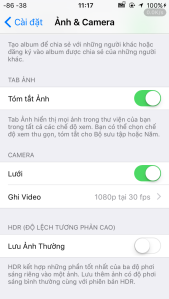
9, Sử dụng dịch vụ nghe nhạc trực tuyến và hạn chế lưu nhạc trong thiết bị.
Hầu như ai cũng có một sở thích nghe nhạc riêng và luôn lưu trữ những bài hát yêu thích trong thiết bị của mình. Lời khuyên của mình là hãy sử dụng các phần mềm nghe nhạc như Zingmp3, Nhaccuatui, Soundcloud,… để lưu trữ những bài hát yêu thích trên bộ nhớ đám mây. Ưu điểm của cách này là các bạn sẽ không phải tốn một lượng lớn dung lượng để lưu trữ các bài hát mà vẫn có thể nghe bất cứ khi nào với điều kiện thiết bị kết nối internet.
Phương pháp xóa nhạc đã lưu trên thiết bị, hãy nhấp vào Cài đặt → Cài đặt chung → Dung lượng và sử dụng iCloud và sau đó Quản lý dung lượng dưới mục dung lượng. Bây giờ gõ vào nhạc → Chỉnh sửa, xóa bớt các bài hát không cần thiết. Phương pháp này giúp bạn tiết kiệm dung lượng một cách đáng kể.
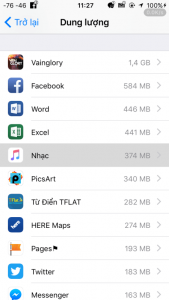
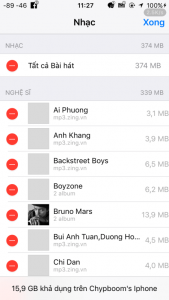
10, Xóa lịch sử và dữ liệu trang Web trên Safari
Ngoài việc xây dựng một lịch sử các trang web bạn truy cập và tìm kiếm bạn thực hiện, Safari cũng cho phép các trang web bạn truy cập, chẳng hạn như Gmail, Yahoo Mail, Google Docs và những người khác, lưu cache và dữ liệu offline cho thiết bị của bạn.
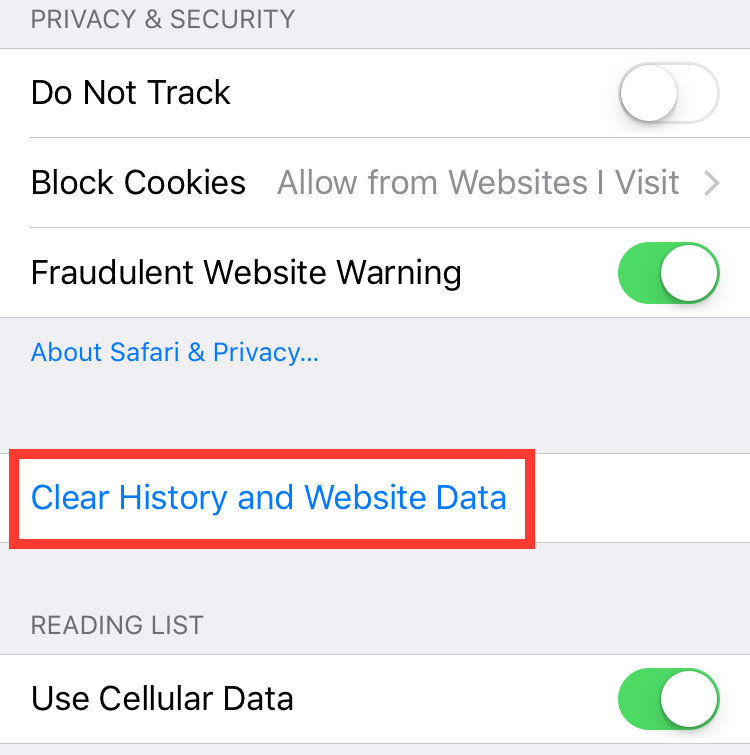
Để thiết lập lại lịch sử duyệt web của bạn và loại bỏ tất cả các dữ liệu trang web từ điện thoại của bạn, hãy nhấp vào Cài đặt → Safari → Xóa lịch sử và Dữ liệu trang Web dưới mục Quyền riêng tư & Bảo mật, và xác nhận Xóa lịch sử và dữ liệu .
11, Cài đặt lại các ứng dụng chiếm nhiều dung lượng.
Trong quá trình sử dụng các ứng dụng sẽ phát sinh thêm ít nhiều dung lượng sử dụng cho ứng dụng đó. Và không có một biện pháp nào khác ngoài gỡ và cài đặt lại ứng dụng đó, các bạn có thể thấy ứng dụng Facebook của mình tăng từ 100mb-500mb trong khoảng 1 tháng sử dụng. Để tiết kiệm dung lượng trên iPhone và iPad chúng ta nên cài lại ứng dụng một cách thường xuyên.
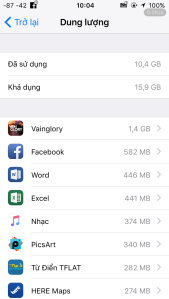
12, Điều chỉnh một số tính năng iOS.
Bạn cũng nên xem xét một số phương pháp tiết kiệm không gian lưu trữ sau đây sau đây:
- Xóa các mục trong Ảnh chụp màn hình album, cũng như là bản sao hình ảnh và hình ảnh tương tự trong ứng dụng Photos.
- Xóa, hoặc chuyển sang một máy tính có độ phân giải cao hình ảnh parorama của bạn mà có thể chiếm khá nhiều dung lượng.
- Xóa bớt hình ảnh bên trong các app chỉnh sửa như Picarts, VSCO, Over,… Sau khi sử dụng, tệp tin Documets của app đó sẽ lưu trữ thêm 1 hình ảnh sau chỉnh sửa.
- Vô hiệu hoá hệ thống ngôn ngữ bạn không sử dụng trong Cài đặt → Cài đặt chung → Ngôn ngữ và vùng .
- Gỡ các bàn phím của bên thứ ba mà bạn không cần dùng trong Cài đặt → Cài đặt chung → Bàn phím → Bàn phím và xóa bàn phím không cần thiết.
- Xóa các phím tắt thay thế văn bản mà bạn không còn cần trong Cài đặt → Cài đặt chung → Bàn phím → Thay thế văn bản .
- Hạn chế các hoạt động nền những ứng dụng ít sử dụng đến trong Cài đặt → Cài đặt chung → Làm mới ứng dụng trong nền .
- Gỡ và thêm lại tài khoản email của bạn vào Cài đặt → Mail, Danh bạ, Lịch lấy lại lưu trữ cơ sở dữ liệu bị mất với file đính kèm.
- Giới hạn quay video 1080p thay vì 4K trong Cài đặt → Ảnh & Camera → Record Video
- Dọn bộ nhớ cache của Siri bằng cách tắt và bật lại tính năng trong Cài đặt → General → Siri → Siri .
- Đồng bộ hóa điện thoại với iTunes theo thời gian. Điều này sẽ chuyển các bản ghi CrashReporter vào máy tính của bạn và xóa chúng từ thiết bị.
- Tắt bất kỳ mục nào bạn không hoàn toàn cần trong Cài đặt → iCloud. Một số phương pháp tiết kiệm bộ nhớ trên iCloud tại đây.
- Tắt tự động tải về cho âm nhạc , ứng dụng , sách và cập nhật trong Cài đặt → iTunes & App Stores
13, Xóa tất cả và đặt lại.
Đây là cách tối ưu và làm sạch thiết bị của bạn tối đa nhất. Tuy nhiên, để hạn chế việc bị mất dữ liệu trong quá trình đặt lại, mình khuyên các bạn nên tạo bản sao lưu trên iCloud hoặc iTunes trước khi đặt lại. Lưu các tệp tin, văn bản, ảnh trên máy tính cá nhân hoặc ứng dụng lưu trữ trực tuyến để đảm bảo tối ưu cho các dữ liệu quan trọng của bạn.
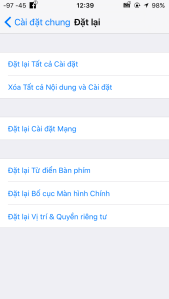
Sau đó, các bạn có thể sử dụng Cài đặt → Cài đặt chung → Đặt lại → Xóa tất cả & đặt lại , sẽ xóa tất cả mọi thứ trên thiết bị của bạn và thiết lập lại tất cả các thiết lập. Hoặc bạn cũng có thể sử dụng iTunes, nhấp vào Restore trong mục Tóm tắt. Sau khi hoàn thành quá trình cài đặt lại, bạn chỉ cần backup lại các dữ liệu từ bản sao lưu trước đó. Hi vọng các bạn đã giải phóng được một lượng lớn dung lượng trên thiết bị của mình.
